很多的人工作需要使用暴风转码,那么你们晓得暴风转码中如何设置视频参数吗?今日在这里就为大伙带来了暴风转码中设置视频参数的具体操作方法。

1、首先需要先进入到暴风转码的主界面,如果用户想要将音、视频进行转码,首先肯定是需要添加文件啦,直接点击界面中的“添加文件”选项添加文件即可,如图所示:
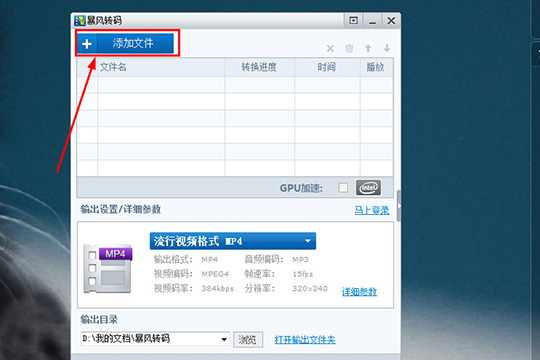
2、在添加完文件之后,就可以开始设置转码的视频参数啦,用户可以根据自己的需要选择输出的目录与文件格式,其实还可以进行详细参数的设置,点击红框标注内的“流行视频格式”进行文件格式输出设置,如图所示:
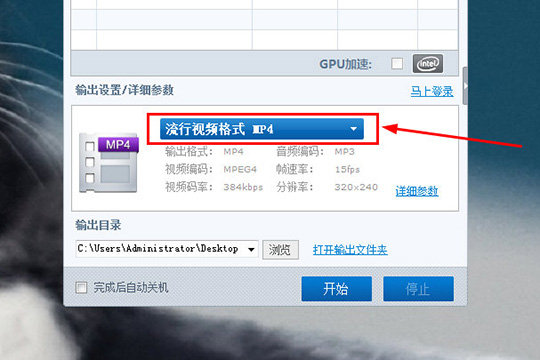
3、紧接着将会弹出输出格式的设置界面,用户可以根据自己的需要选择“输出类型”,暴风转码针对多个不同的播放场合,为用户整合出了不同的设备类型,这里默认选择“家用电脑”选项,接着是品牌型号,家用电脑类型下的品牌型号分别是流行视频格式和流行音乐格式,由于本篇文章主要讲的是视频参数,所以选择视频格式,最后在视频格式中选择一种;在下方的“视频尺寸”与“视频码率”等如果不知道怎么设置,则默认不做改变,点击“确定”即可完成输出格式的全部设置,如图所示:
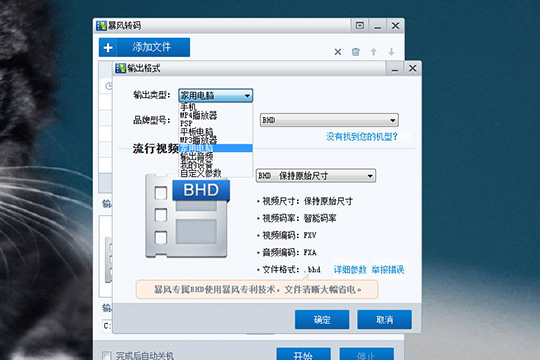
4、还是有用户觉得某些参数需要多加调整?没关系,点击界面中的“详细参数”选项即可进行设置,如图所示:
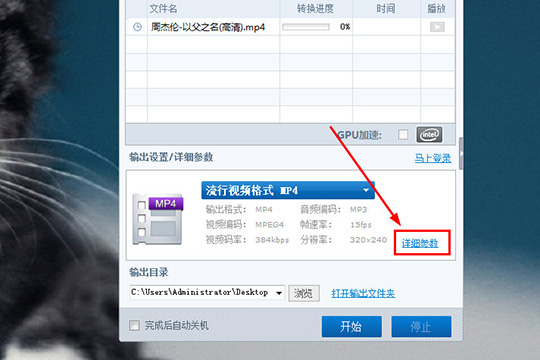
5、参数的各项数值当然是越大越好啦,不过如果参数设置越大,输出的文件也会越大,这是需要用户自己进行考量的,在视频参数或音频参数进行调整之后就可以点击确定并开始转换啦!如图所示:
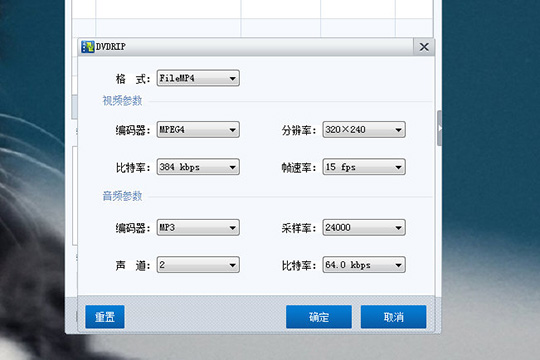
根据上文为你们描述的暴风转码中设置视频参数的具体操作方法,你们是不是都学会啦!
 天极下载
天极下载






































































 腾讯电脑管家
腾讯电脑管家
 火绒安全软件
火绒安全软件
 自然人电子税务局(扣缴端)
自然人电子税务局(扣缴端)
 向日葵远程控制软件
向日葵远程控制软件
 暴雪战网客户端
暴雪战网客户端
 微信电脑版
微信电脑版
 桌面百度
桌面百度
 CF活动助手
CF活动助手
